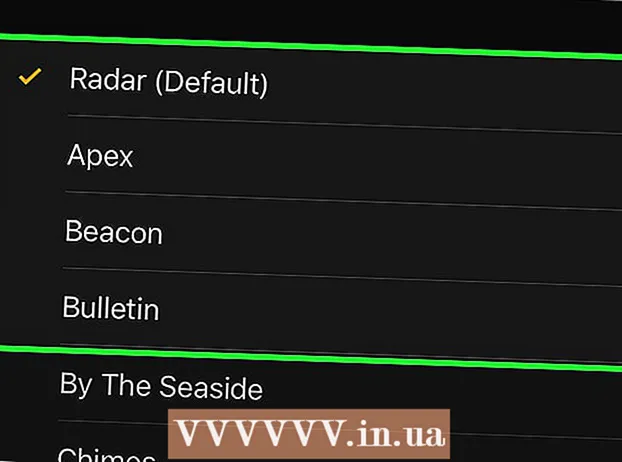Autor:
Joan Hall
Erstelldatum:
2 Februar 2021
Aktualisierungsdatum:
1 Juli 2024

Inhalt
- Schritte
- Teil 1 von 3: So greifen Sie auf Ihr Profilbild zu
- Teil 2 von 3: So wählen Sie eine Bildquelle aus
- Teil 3 von 3: So verwenden Sie das Webcam-Bild
Ein Profilbild auf einem Mac wird auch als Benutzerbild bezeichnet. Es wird angezeigt, wenn Sie sich bei Ihrem Mac-Konto anmelden und die Anwendungen iChat und Adressbuch verwenden. Normalerweise wird ein Profilbild installiert, wenn Sie Ihren Mac zum ersten Mal einrichten, aber Sie können es in den Systemeinstellungen ändern.
Schritte
Teil 1 von 3: So greifen Sie auf Ihr Profilbild zu
 1 Öffnen Sie das Apple-Menü. Klicken Sie dann auf Systemeinstellungen> Benutzer und Gruppen.
1 Öffnen Sie das Apple-Menü. Klicken Sie dann auf Systemeinstellungen> Benutzer und Gruppen.  2 Melden Sie sich als Administrator an. Klicken Sie zunächst auf das Schloss-Symbol und geben Sie dann Ihren Administratornamen und Ihr Passwort ein.
2 Melden Sie sich als Administrator an. Klicken Sie zunächst auf das Schloss-Symbol und geben Sie dann Ihren Administratornamen und Ihr Passwort ein.  3 Wählen Sie das Benutzerkonto aus, dessen Bild Sie ändern möchten. Klicken Sie auf das Bild. Es öffnet sich ein Menü, in dem Sie die Bildquelle auswählen können.
3 Wählen Sie das Benutzerkonto aus, dessen Bild Sie ändern möchten. Klicken Sie auf das Bild. Es öffnet sich ein Menü, in dem Sie die Bildquelle auswählen können. - Außerdem können Sie das Bild jetzt einfach in das Benutzerkontofenster ziehen.
Teil 2 von 3: So wählen Sie eine Bildquelle aus
 1 Wählen Sie eine Bildkategorie aus. Die Kategorien sind Standard (Bilder, die in OS X vorinstalliert sind), Zuletzt verwendet (Bilder, die Sie kürzlich verwendet haben) und Verknüpft (Bilder von Ihren Kontakten). Sie können auch "Gesichter" auswählen, damit das System Gesichter automatisch erkennt und aus gespeicherten Bildern extrahiert. Wählen Sie iCloud-Fotos aus, um das Bild zu verwenden, das Sie in iCloud hochgeladen haben. Um ein mit einer Webcam aufgenommenes Foto zu verwenden, gehen Sie zum nächsten Abschnitt.
1 Wählen Sie eine Bildkategorie aus. Die Kategorien sind Standard (Bilder, die in OS X vorinstalliert sind), Zuletzt verwendet (Bilder, die Sie kürzlich verwendet haben) und Verknüpft (Bilder von Ihren Kontakten). Sie können auch "Gesichter" auswählen, damit das System Gesichter automatisch erkennt und aus gespeicherten Bildern extrahiert. Wählen Sie iCloud-Fotos aus, um das Bild zu verwenden, das Sie in iCloud hochgeladen haben. Um ein mit einer Webcam aufgenommenes Foto zu verwenden, gehen Sie zum nächsten Abschnitt. - Aktivieren Sie die iCloud-Fotomediathek, bevor Sie sie als Bildquelle verwenden. Öffnen Sie dazu das Apple-Menü und klicken Sie auf Systemeinstellungen> iCloud> Einstellungen (neben Fotos)> iCloud-Fotomediathek.
 2 Klicken Sie auf "Ändern" auf die Schaltfläche unter dem Bild. Dadurch wird es vergrößert und zugeschnitten.
2 Klicken Sie auf "Ändern" auf die Schaltfläche unter dem Bild. Dadurch wird es vergrößert und zugeschnitten.  3 Klicken Sie auf das gewünschte Foto und dann auf "Fertig". Das Profilbild ändert sich.
3 Klicken Sie auf das gewünschte Foto und dann auf "Fertig". Das Profilbild ändert sich.
Teil 3 von 3: So verwenden Sie das Webcam-Bild
 1 Klicken Sie auf Kamera. Diese Option befindet sich im Menü, das sich öffnet, wenn Sie auf das aktuelle Benutzerbild klicken; Weitere Bildquellen finden Sie im selben Menü.
1 Klicken Sie auf Kamera. Diese Option befindet sich im Menü, das sich öffnet, wenn Sie auf das aktuelle Benutzerbild klicken; Weitere Bildquellen finden Sie im selben Menü.  2 Drücken Sie den angezeigten Auslöser. Eine eingebaute oder an einen Computer angeschlossene Kamera nimmt nach einer Verzögerung von drei Sekunden ein Foto auf.
2 Drücken Sie den angezeigten Auslöser. Eine eingebaute oder an einen Computer angeschlossene Kamera nimmt nach einer Verzögerung von drei Sekunden ein Foto auf.  3 Klicken Sie unter dem Bild auf "Ändern". Schneiden Sie es nach Bedarf ab.
3 Klicken Sie unter dem Bild auf "Ändern". Schneiden Sie es nach Bedarf ab.  4 Klicken Sie auf Fertig stellen. Das Profilbild ändert sich.
4 Klicken Sie auf Fertig stellen. Das Profilbild ändert sich.